电脑如何设置多窗口显示(电脑多窗口怎么设置)
小编:迷魂冰
更新时间:2022-08-19
Windows 7系统电脑可以同时打开多个窗口,不知道大家在使用电脑有没有遇到过想把两个或多个窗并排放置在电脑桌面上,这样方便我们使用及观看电脑数据、信息、新闻等。除了鼠标拖拽能使多窗口显示外,下面小编给大家讲解一下电脑如何设置多窗口显示,电脑窗口的展现方式是多样化的。

将鼠标放在任务栏上,右击鼠标,在弹出的菜单栏中我们会看到“层叠窗口、堆叠显示窗口、并排显示窗口”三种不同的窗口显示方式。打开两个不同的窗口,因为我们要使用这项功能一定要有两个以上的窗口存在,不然是无法使用的。如图所示:
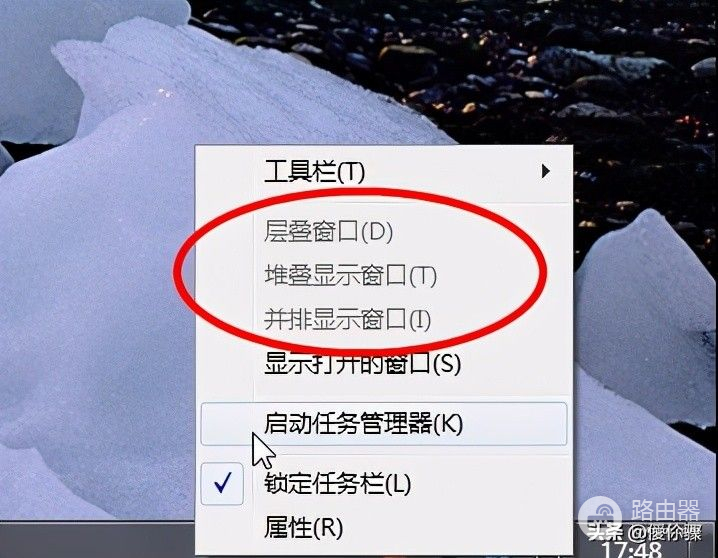
点击“层叠窗口”所有文件窗口就会层叠起来显示,这样我们所打开的文件窗口就不会混乱地显示,看着非常有秩序;如图所示:
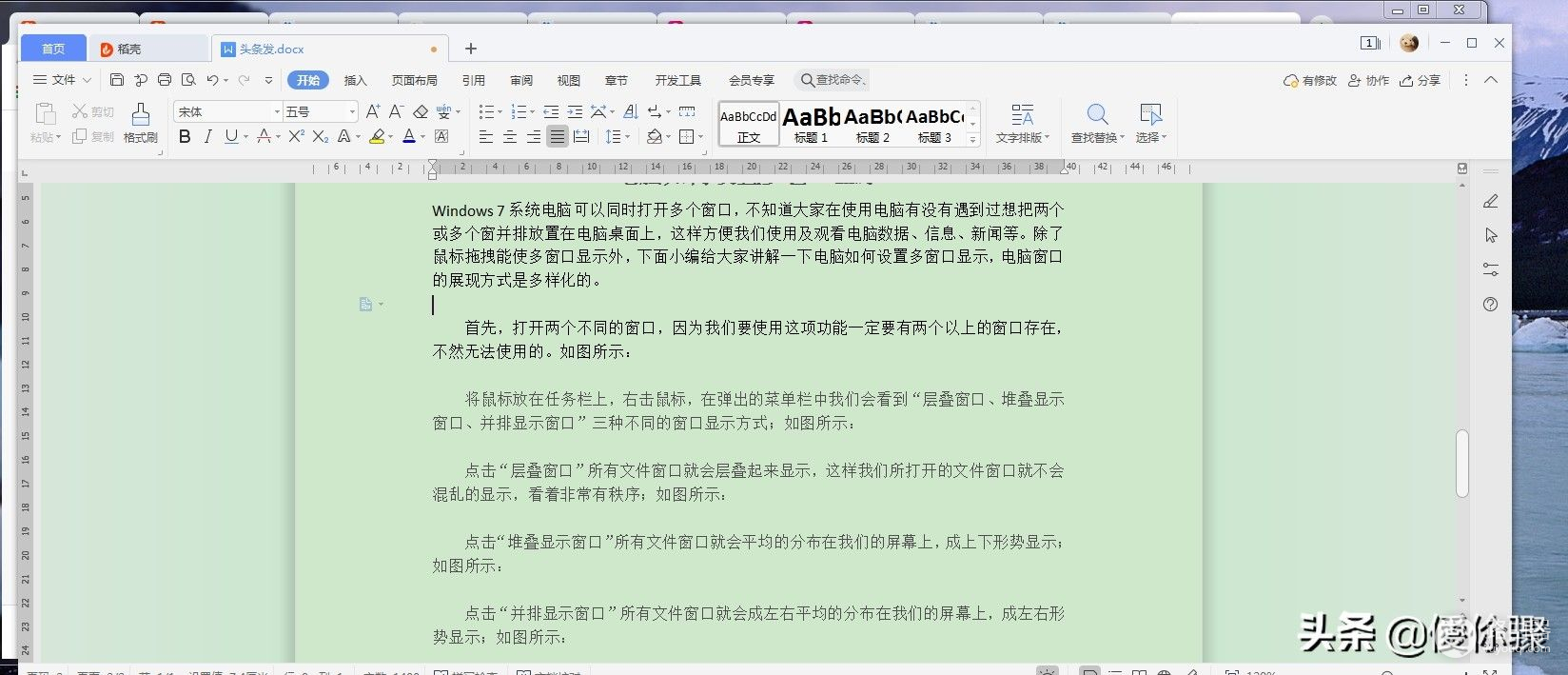
点击“堆叠显示窗口”所有文件窗口就会平均的分布在我们的屏幕上,成上下形势显示;如图所示:
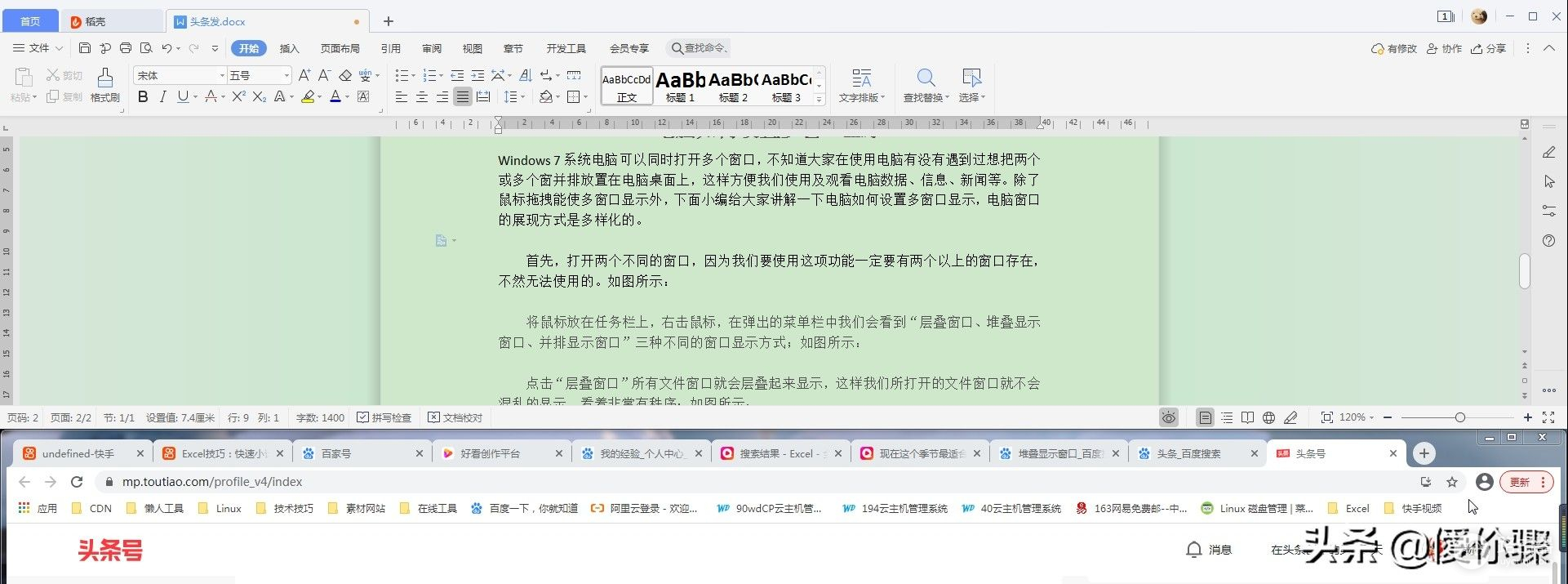
点击“并排显示窗口”所有文件窗口就会成左右平均的分布在我们的屏幕上,成左右形势显示;如图所示:
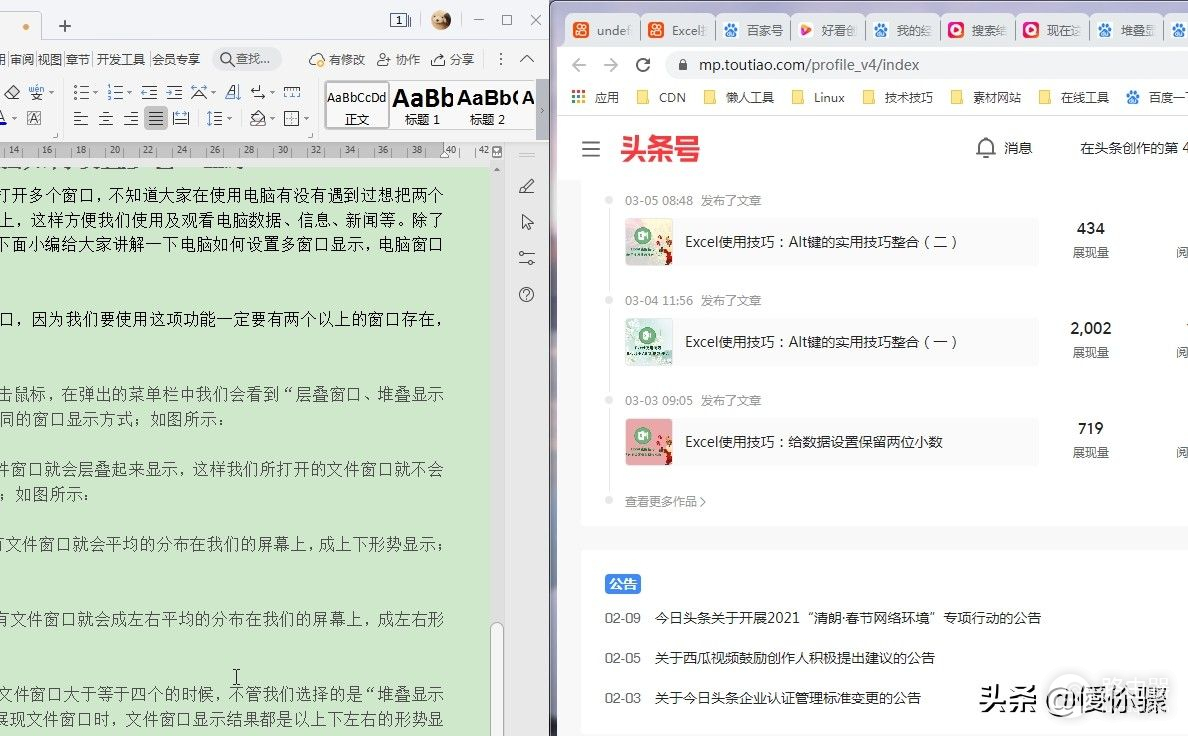
经验小结:当我们打开的文件窗口大于等于四个的时候,不管我们选择的是“堆叠显示窗口”还是“并排显示窗口”展现文件窗口时,文件窗口显示结果都是以上下左右的形势显示的。所以当我们的文件窗口大于等于四个的时候,选择这两种显示方式的哪一种都可以的,并无太大区别。
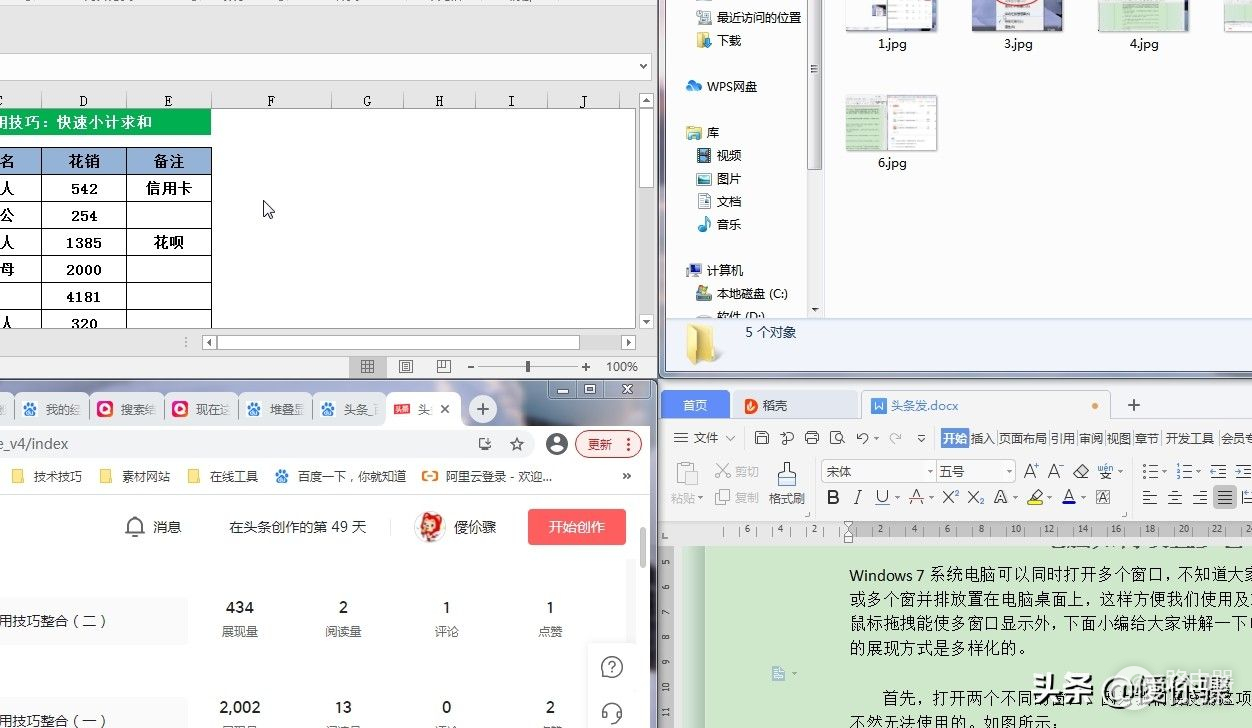
以上是电脑如何设置多窗口显示的实际操作步骤及讲解的全部过程,你学会了么?我是「僾伱骤」关注我学习更多办公技巧。















